Você deseja fazer uma busca e substituição em massa no WordPress?
Se quiser localizar e substituir um texto, URL ou imagem específicos em seu site do WordPress, você pode fazer isso facilmente usando um plug-in do WordPress para localizar e substituir ou uma simples consulta SQL.
Neste artigo, mostraremos como localizar e substituir texto em seu banco de dados do WordPress.
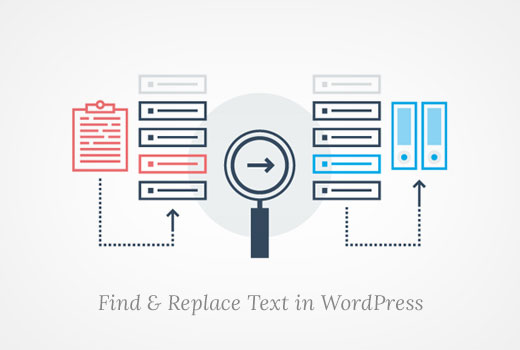
Quando você precisa localizar e substituir no banco de dados do WordPress?
Há alguns cenários em que você pode precisar localizar e substituir itens no banco de dados do seu site WordPress.
Por exemplo, vamos supor que você tenha adicionado um texto ou URLs específicos a várias de suas postagens. Você não sabe a quais postagens adicionou esse texto, mas sabe que há muitas delas.
Agora, você pode pesquisar manualmente em seu site e editar cada postagem, uma a uma. Mas isso levará muito tempo e há uma grande chance de você perder parte do texto que deseja alterar.
O uso de um único comando para localizar e substituir automaticamente os itens fará a mesma coisa, mas de forma muito mais rápida e eficiente.
No entanto, há uma desvantagem nesse método. Se você cometer um erro, não poderá desfazê-lo. Depois de substituir o texto, ele desaparecerá. Você precisará digitar cuidadosamente o texto que está procurando e o texto pelo qual deseja substituí-lo.
Dito isso, vamos ver como você pode localizar e substituir facilmente o texto no banco de dados do WordPress.
Antes de executar o Search and Replace em seu banco de dados
Como mencionamos anteriormente, as alterações feitas em seu banco de dados não serão reversíveis. Você precisa ter muito cuidado para não perder dados.
Primeiro, você precisa criar um backup do banco de dados do WordPress. Você pode fazer isso usando um plug-in de backup do WordPress, como o Duplicator.
Como alternativa, você também pode criar um backup do banco de dados usando o phpMyAdmin.
Depois de criar o backup do banco de dados do WordPress, você poderá executar os comandos localizar e substituir.
Executando a função Localizar e Substituir com um plug-in do WordPress
Se você não estiver familiarizado com códigos e não quiser escrever uma consulta SQL personalizada, há um plug-in do WordPress de localização e substituição fácil de usar chamado Better Search Replace.
Primeiro, você precisa instalar e ativar o plug-in Better Search Replace. Para obter mais detalhes, consulte nosso guia sobre como instalar um plug-in do WordPress.
Em seguida, você deve acessar Tools ” Better Search Replace no painel de administração do WordPress.
A partir daí, digite o texto que deseja alterar no campo “Procurar por”. Em seguida, você deve escrever o texto pelo qual deseja substituí-lo no campo “Substituir por”.
Você também tem a opção de selecionar tabelas específicas no banco de dados do WordPress.
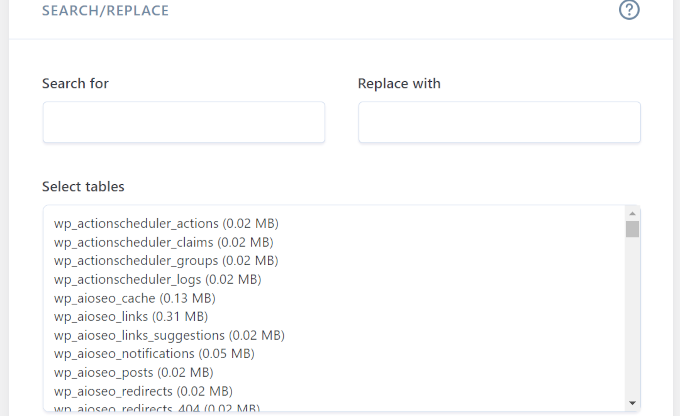
Em “Additional Settings” (Configurações adicionais), recomendamos também que você marque a opção “Run as dry run” (Executar como teste seco). Dessa forma, o plug-in permitirá que você verifique as alterações que ele fará antes de aplicá-las.
Em seguida, basta clicar em “Run Search/Replace”.
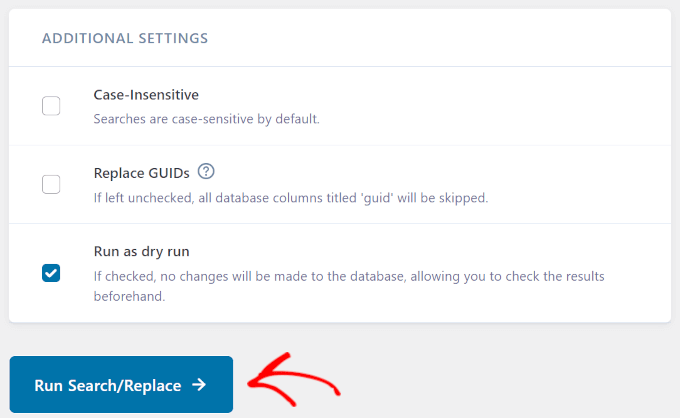
Se você precisar de mais ajuda, temos um guia detalhado sobre como pesquisar e substituir no WordPress com um plug-in Better Search Replace.
Executando a consulta de localização e substituição do MySQL com o phpMyAdmin
Você também pode usar o phpMyAdmin para localizar e substituir o texto do seu banco de dados do WordPress.
Primeiro, você precisa fazer login no painel de controle da sua conta de hospedagem do WordPress. Para este tutorial, usaremos a Bluehost.
Quando estiver lá, clique na opção “Websites” na coluna da esquerda e, em seguida, mude para a guia “Advanced” (Avançado).
Depois disso, role para baixo até a seção “PHPMyAdmin” e clique no botão “Manage” (Gerenciar) ao lado dela.
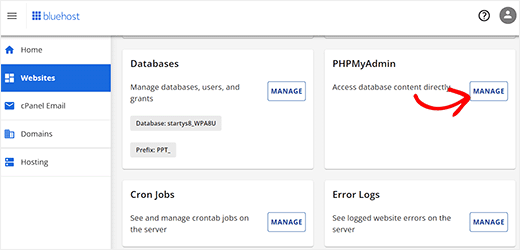
Isso abrirá o phpMyAdmin em uma nova janela.
Aqui, você deve clicar no nome do banco de dados do WordPress e, em seguida, clicar em “SQL”.

Em seguida, você precisará inserir sua consulta SQL nesse formato:
update TABLE_NAME set FIELD_NAME =
replace(FIELD_NAME, 'Text to find', 'text to replace with');
Por exemplo, se você quisesse pesquisar texto no conteúdo de uma postagem do WordPress, escreveria sua consulta da seguinte forma:
update wp_posts set post_content =
replace(post_content,'Text to find','text to replace with');
Em seguida, clique no botão “Go” (Ir) para continuar.
O phpMyAdmin executará sua consulta SQL e, se for bem-sucedida, mostrará o número de linhas afetadas pela consulta.
Agora você pode visitar seu site do WordPress para ver as alterações em ação.
Esperamos que este artigo tenha ajudado você a aprender como localizar e substituir texto com um clique no seu banco de dados do WordPress. Talvez você também queira ver nosso guia para iniciantes sobre gerenciamento de banco de dados do WordPress com phpMyAdmin e nossas escolhas de especialistas dos melhores plug-ins de banco de dados do WordPress.
Se você gostou deste artigo, inscreva-se em nosso canal do YouTube para receber tutoriais em vídeo sobre o WordPress. Você também pode nos encontrar no Twitter e no Facebook.





Syed Balkhi says
Hey WPBeginner readers,
Did you know you can win exciting prizes by commenting on WPBeginner?
Every month, our top blog commenters will win HUGE rewards, including premium WordPress plugin licenses and cash prizes.
You can get more details about the contest from here.
Start sharing your thoughts below to stand a chance to win!
Chris says
Can do search and replace HTML code? I have snippets of (table td tr) code I would like to replace.
WPBeginner Support says
It would depend on where that code was added from, you should normally be able to edit the page that it is on for modifying the code.
Administrador
Shahala says
Hey there! could you please tell me how can I do this find and replace in sql for a word only in specific language?
I tried using language queries but din’t work out!
I really appreciate any help towards this. Thank you
WPBeginner Support says
Unless I hear otherwise, we don’t have a language specific search at the moment sadly.
Administrador
Saud Shah says
How can we change 2018 to 2019 in categories and page titles with this plugin or phpmyadmin
WPBeginner Support says
For the post and page titles, you would search the wp_posts table but, for changing categories and their urls you would want to do that manually and create 301 redirects.
Administrador
Aminu says
please, how do you replace texts in posts title?
Vishal says
Thanks a lot for this. I was looking for the exact same solution.
Anang says
Thanks a lot. It saves me hours of work.
RCdiy says
I want to replace all instances of “OpenTx” with “OpenTX” but skipping URLs. So basically only what the viewer sees… How do I do this? I’ve installed both Search Replace and Better Search Replace but they also replace in the URLs…
Piter says
I tried plugins “Search $ replace” and “Better Search Replace” but there was no effect. Links in my posts was there. But…
Thanks a lot for code metod, it works fine. It takes only few seconds.
samowal says
Thank you very much, man.
Peter says
You already wrote an article about this last year: https://www.wpbeginner.com/plugins/search-and-replace-plugin-for-wordpress-database/
WPBeginner Support says
Thanks for noticing This is actually a rewrite of an old article that only showed the code method. We decided to add the plugin method and more explanation to it.
This is actually a rewrite of an old article that only showed the code method. We decided to add the plugin method and more explanation to it.
Administrador
KMurphy says
Is this something that would work in migrating a site – to change the DB urls to a new location?
Kim Hopkins says
I just did this.
Oscar Estepa says
I’m not 100% sure but I’d say the SQL query can’t handle serialised data. If you search & replace your database using the suggested SQL query you’ll break the serialised data and get yourself into lots of troubles down the road like widgets not working, images dissappearing, broken javascript, etc.
It’s well explained in this link http://davidcoveney.com/782/mysql-database-search-replace-with-serialized-php/
So better look for a plugin, script or tool which handles serialised data, like the suggested plugin Better Search Replace or the interconnectit script.
Personally I use search and replace tool integrated in WP-CLI, in my experience it’s the best and fastest tool out there, never had a problem so far, tested in dozens of websites. For less savvy people, I’d recommend a plugin since WP-CLI is a terminal command tool and might not suite everyone.
Damien Carbery says
I like internetconnect/it’s Database Search and Replace Script.
Unlike the phpMyAdmin example in the article, it will search all fields. It will also do a dummy run.